EXCELで日付から曜日を別セルに表示させる方法
EXCELでスケジュール表など日付を見出しとして作る際に必ずと言っていいほど曜日も表示すると思います。
日付は日付、曜日は曜日で打ち込んでいませんか?
日付の変更をしなくてはならなくなった場合、曜日もあわせて手作業で直すのは割と手間です。
せっかく日付の情報があるのだから日付を変更したら曜日も自動的に連動して変更された方がスマートです。
この場合はTEXT関数を使えば日付から曜日を表示できます。
目次
1.TEXT関数の指定方法
TEXT関数の形式を以下説明します。
1.形式
=TEXT(セル位置、”フォーマット”)
セル位置:表示対象の日付が入ったセルを指定
フォーマット:フォーマット文字を指定(曜日の形式は事項参照)
2.フォーマット文字(曜日)
aaa:曜日1文字(表示例:月、火、水・・・)
aaaa:曜日3文字(表示例:月曜日、火曜日、水曜日・・・)
DDD:英語3文字形式(表示例:Mon,Tue,Wed・・・)
DDDD:英語フルスペル(表示例:Monday、Tuesday、Wednesday・・・)
3.表示例

スポンサードサーチ
2.操作手順
1.日付の列を用意します。
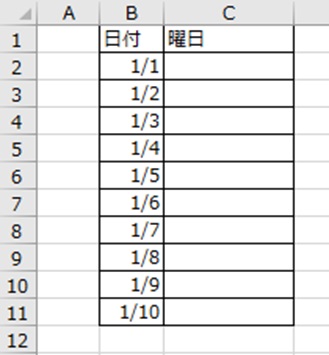
2.曜日を表示させたいセルにTEXT関数を入力します。
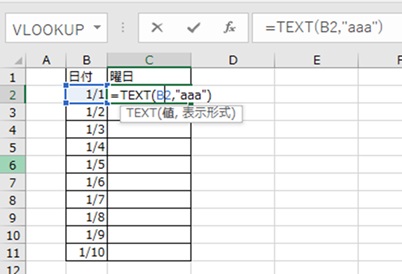
3.エンターキーを押すと、その日付の曜日が表示されました。
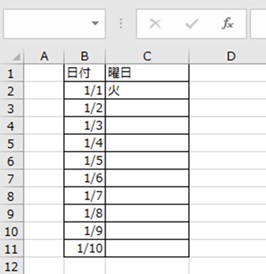
4.残りのセルにコピーします。
TEXT関数を入力したセルを残りの範囲にコピーしてください。
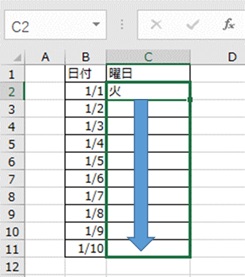
5.完了です。
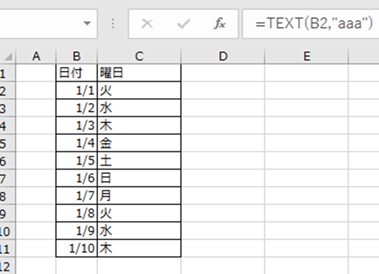
おわりに
いかがでしょうか、ちょっとしたことですが覚えておくと便利ですよ。
どうぞ活用してくださいね。

















